Înainte de a configura router-ul, trebuie să pregătiți computerul. Deschideți această pagină că este la îndemână, pentru că atâta timp cât vă configurați router-ul nu va avea Internetul.
În acest exemplu, sistemul de operare Windows 8.1. Windows 7 și Windows 10 sunt configurate în același mod.
Există două modalități de a configura conexiunea la Internet, ele sunt un pic diferit la început. Să vedem:
Prima metodă
1. „Start“ Du-te la meniul. Este pe stânga în partea de jos a computerului.
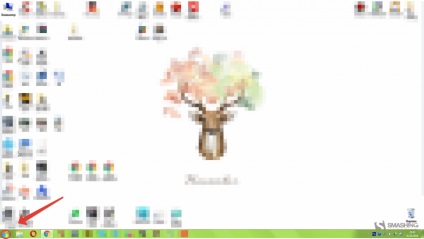
2. Du-te la "Control Panel"
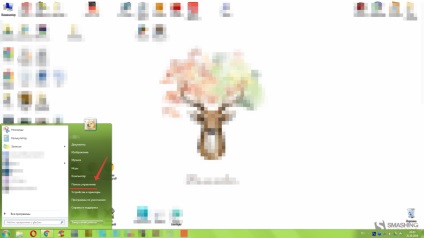
3. Selectați „Rețea și Internet“
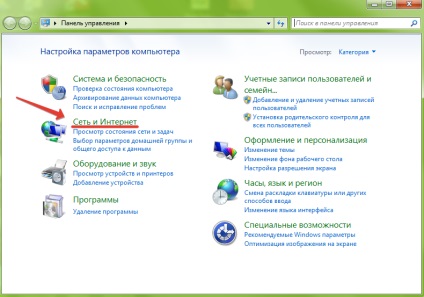
4. „Centrul de Control Centrul de rețea și partajare“ Du-te la
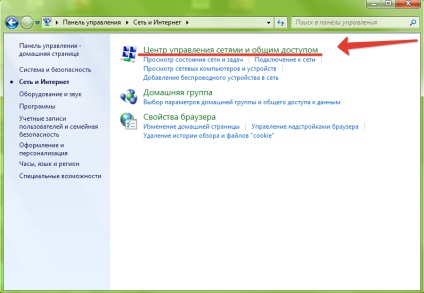
A doua modalitate
1. Localizați pictograma computerului lângă ceasul, ca în imagine
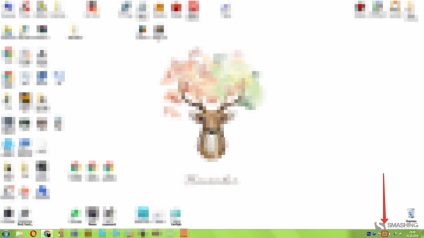
2. Faceți clic pe pictograma din colțul din stânga-clic și selectați „Managementul Centru rețea și partajare“
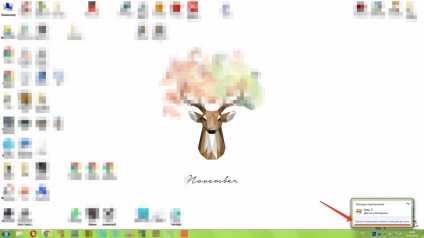
Apoi, configurați două moduri identice.
1. Apoi, faceți clic pe „Setări adaptor Modificare“
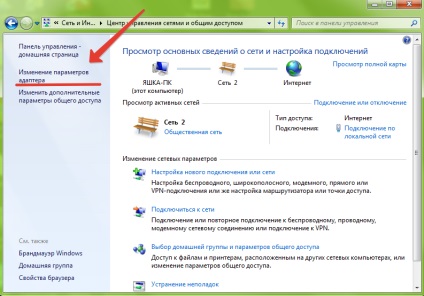
2. Faceți clic dreapta pe pictograma „Local Area Connection“
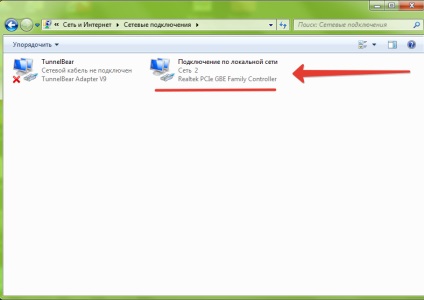
3. În meniul contextual, în partea de jos a găsi „Properties“ și faceți clic pe ele.
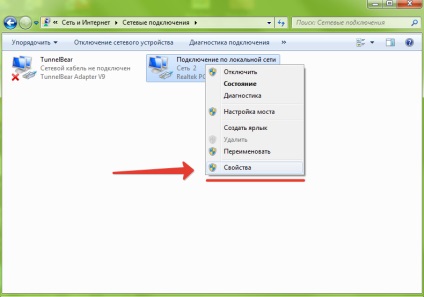
4. Înainte de a deschide fereastra "Local Area Connection - Properties". În această fereastră, găsiți componentele din „Internet Protocol Version 4“ și deschideți-l prin dublu-clic pe mouse-ul.
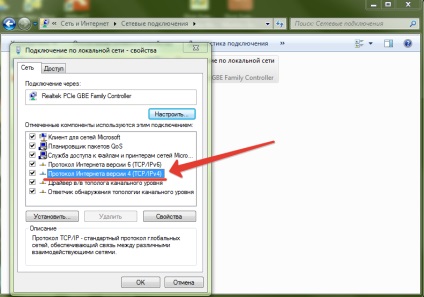
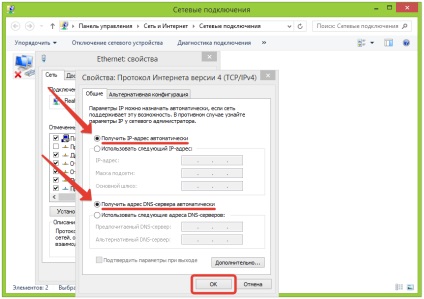
Am pregătit un calculator pentru a configura routerul. Noi acum trece direct la configurarea routerului.
După ce ați terminat pregătirea calculatorului, trebuie să vă conectați router-ul la calculator.
Conectați cablul de alimentare în orice port galben, celălalt capăt al cablului în computer sau laptop. pentru conectarea cablului este în cutia router. Uită-te în cutie: este gri, 1-1,5 metri lungime, cu prize la ambele capete. Sursa de alimentare conectați la o priză.
Atâta timp cât nu avem nevoie pentru a conecta cablul de Internet care vine la tine într-un apartament în portul albastru al routerului. Hai să facem asta mai târziu.

Vom configura routerul TP-Link WR841N prin intermediul interfeței web.
1. Porniți browser-ul. Browser - un program prin care deschide site-uri. Cele mai comune browsere, a se vedea mai jos. Căutați pictograma similare de pe desktop, probabil, mai multe. Alegeți orice.